如何在Win10开始菜单添加文档、网络、下载等项目【图文教程】
更新日期:2024-03-22 01:44:22
来源:转载
手机扫码继续观看

最近,有不少windows10系统用户反映自己为了方便操作,因此想要在开始菜单上添加一些自己经常会用到的项目,如文档、网络、下载等,这该如何操作呢?接下来,小编就向大家分享在win10开始菜单添加文档、网络、下载等项目的具体方法。
具体方法:
1、在win10系统桌面空白处点击右键,然后选择“个性化”;

2、在个性化设置界面,选择“开始”,并点击右侧的“选择哪些文件夹显示在开始屏幕上”;
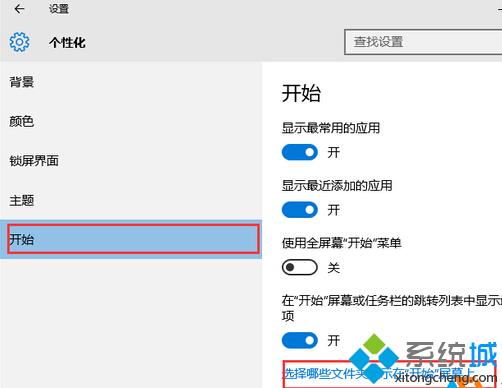
3、进入之后我们可以看到很项目,我们将开关打开即可。
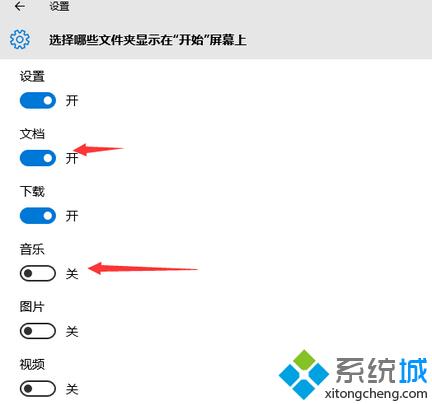
以上就是在win10开始菜单添加文档、网络、下载等项目的具体方法介绍了。在win10开始菜单添加一些自己常用的项目,不仅能够大大节省我们的时间,还能让我们的操作变得更加简单。感兴趣的用户,不妨按照小编的方法操作看看吧!
相关推荐:
win10系统下如何将程序快捷方式添加到桌面上?【图文教程】
该文章是否有帮助到您?
常见问题
- monterey12.1正式版无法检测更新详情0次
- zui13更新计划详细介绍0次
- 优麒麟u盘安装详细教程0次
- 优麒麟和银河麒麟区别详细介绍0次
- monterey屏幕镜像使用教程0次
- monterey关闭sip教程0次
- 优麒麟操作系统详细评测0次
- monterey支持多设备互动吗详情0次
- 优麒麟中文设置教程0次
- monterey和bigsur区别详细介绍0次
系统下载排行
周
月
其他人正在下载
更多
安卓下载
更多
手机上观看
![]() 扫码手机上观看
扫码手机上观看
下一个:
U盘重装视频











